Vedeli ste, že Microsoft Teams môže zobrazovať živé titulky počas stretnutí? Aplikácia tiež dokáže identifikovať rečníka a označiť osobu, ktorá slová vyslovuje. Toto je pohodlná funkcia na použitie, najmä ak máte skúsenosti problémy so zvukom v Teams a vy nepočuje ostatných účastníkov.
Napríklad, ak ste na hlučnom mieste a nemôžete použiť reproduktory alebo slúchadlá, stále môžete sledovať diskusiu s pomocou živých titulkov. Okrem toho, ak niektorí účastníci schôdze zle počujú alebo nie sú zdatní v angličtine, sme si istí, že živé prepisy sa budú hodiť.
V tejto príručke vám ukážeme, ako môžete povoliť skryté titulky v tímoch Microsoft. Uvedieme aj niekoľko tipov a trikov na presnejšie titulky.
Kroky na povolenie alebo zakázanie živých prepisov v tímoch Microsoft
Po začatí schôdze prejdite na ovládacie prvky schôdze a kliknite na Viac možností. Potom kliknite na Zapnite živé prepisy.
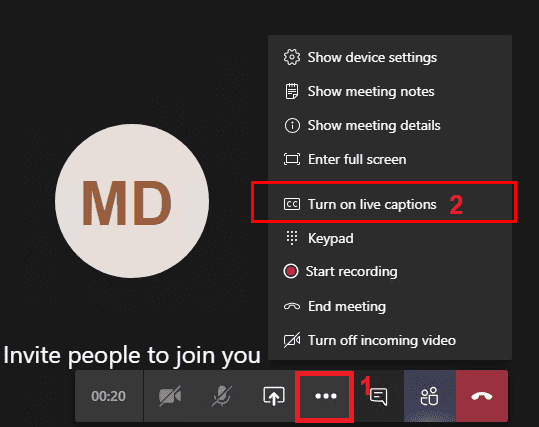
Ak chcete funkciu vypnúť, musíte kliknúť na Ďalšie možnosti a potom vybrať Vypnite živé prepisy.
Obmedzenia živých titulkov pre tímy

Majte na pamäti, že živé prepisy sú k dispozícii iba v angličtine. Tímy nebudú prepisovať slová vyslovené v iných jazykoch.
Stojí za zmienku, že titulky nemusia byť také presné, ak niekto hovorí s prízvukom. Tréningový systém AI je totiž založený na zvukových nahrávkach rodených hovorcov. Z rovnakého dôvodu môžu byť titulky menej presné v prípade detských hlasov alebo ľudí, ktorí majú jedinečné zafarbenie hlasu.
Ak účastníci použijú nadávky alebo úplne obscénnosti, tímy tieto slová nezaznamenajú do živých titulkov. Namiesto toho aplikácia zobrazí nadávky, vulgarizmy a iné nadávky.
Titulky môžu byť menej presné, ak je na pozadí veľa hluku. Podobne, ak viacerí účastníci hovoria súčasne, Teams bude mať problém s popisovaním svojich slov.
Tipy na presné popisovanie v tímoch
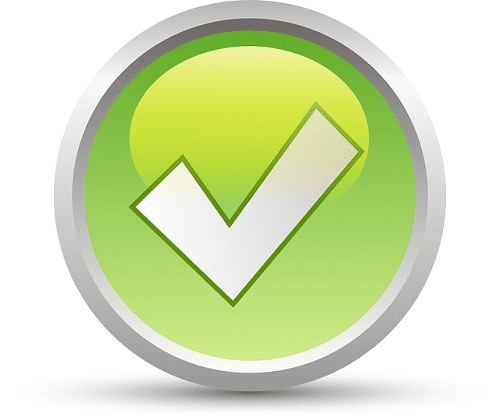
Hovorte priamo do mikrofónu. Nehovorte ako guľomet. Vyslovujte svoje slová jasne a pomaly. Dajte tímom čas potrebný na úspešné dekódovanie vašich slov.
Použite kvalitný mikrofón. V ideálnom prípade použite mikrofón schopný potlačiť hluk pozadia. Ak ste vo svojej kancelárii a očakáva sa, že slovo vystúpi viacero účastníkov, použite mikrofón, ktorý dokáže zachytiť zvuk na diaľku.
Dobre vedieť

Po skončení stretnutia spoločnosť Microsoft natrvalo odstráni všetky údaje titulkov, ktoré tímy zaznamenali počas stretnutia. Uisťujeme vás, že spoločnosť neuchováva vaše údaje titulkov.
Teams sa pri živých titulkoch spolieha na technológiu Microsoft Automatic Speech Recognition (ASR). Viac o tejto technológii prevodu reči na text si môžete prečítať na stránke Stránka podpory služby Azure Speech.
Microsoft ASR funguje bez akéhokoľvek ľudského zásahu. Systém AI, ktorý je za ním, si nevyžaduje vôbec žiadny ľudský zásah. Výsledkom je, že nikto nemá prístup k zvuku alebo titulkom stretnutia. Inými slovami, žiadne ľudské uši ani oči nemajú prístup k údajom o schôdzi.
Záver
Živé prepisy Microsoft Teams robia stretnutia inkluzívnejšími. Či už sa nachádzate v hlučnom prostredí, alebo ešte nie ste skúseným používateľom angličtiny, táto funkcia vám uľahčuje sledovanie konverzácie. Použite vysokokvalitný mikrofón a hovorte priamo do neho, aby ste získali presné titulky.
Použili ste už živé prepisy v aplikácii Teams? Povedzte nám viac o svojich skúsenostiach v komentároch nižšie.